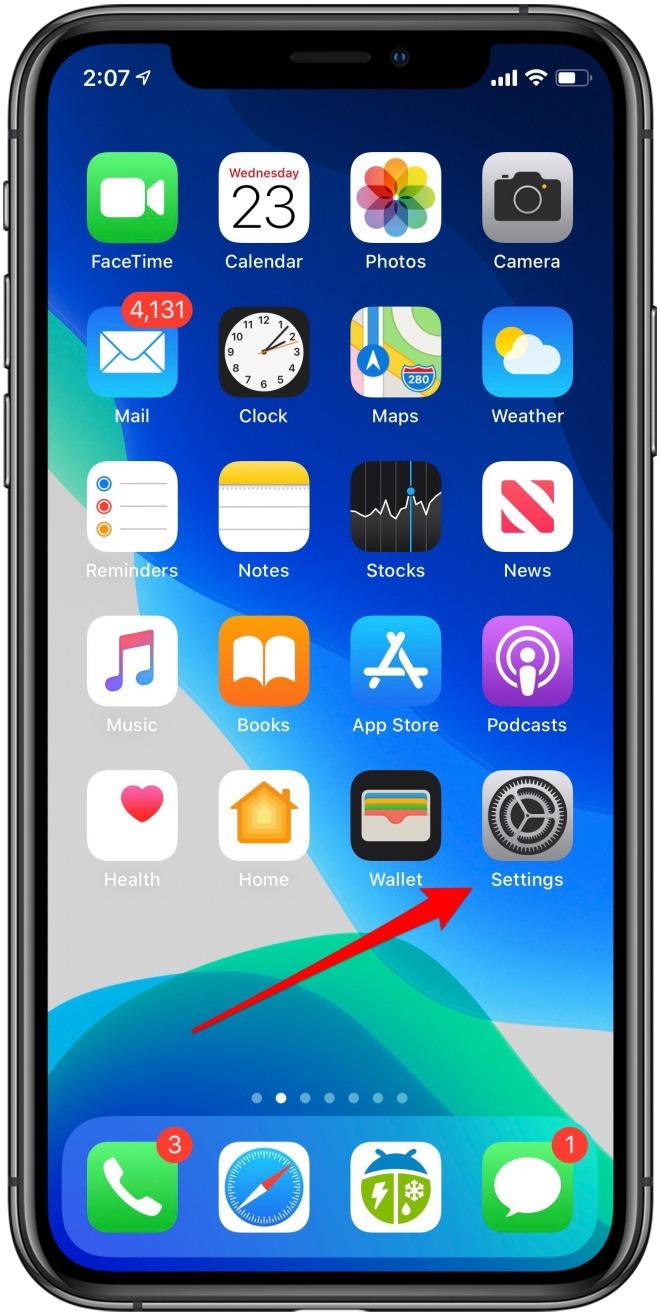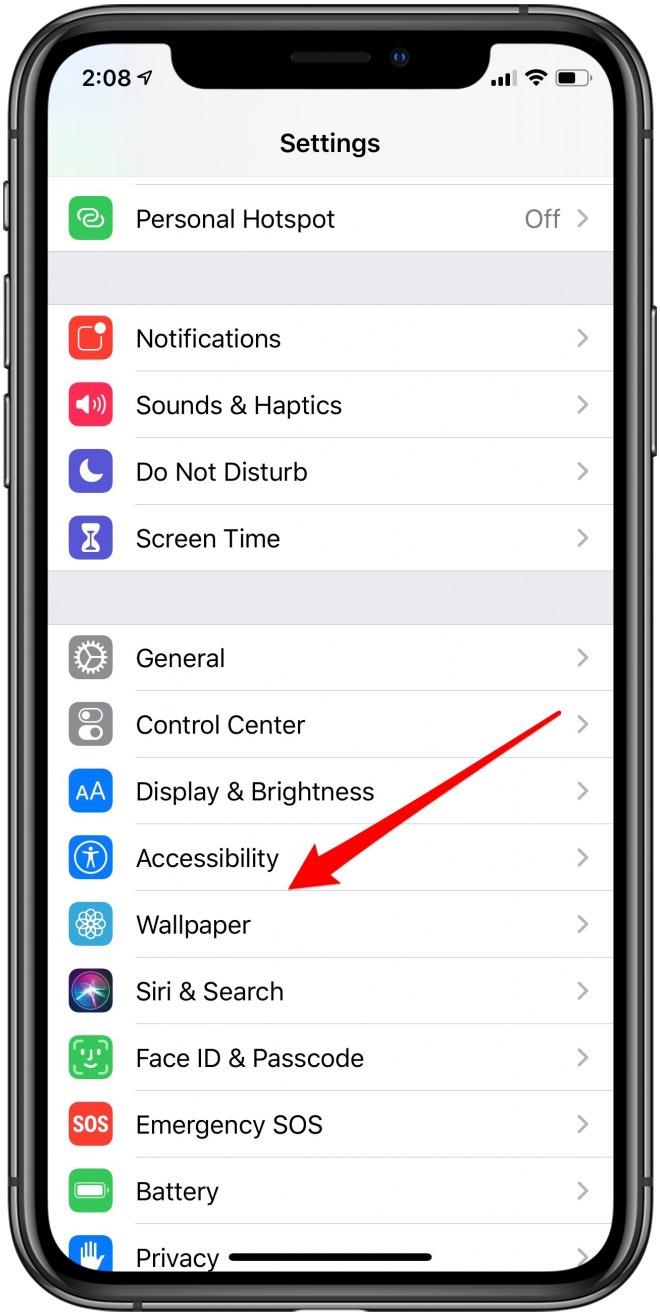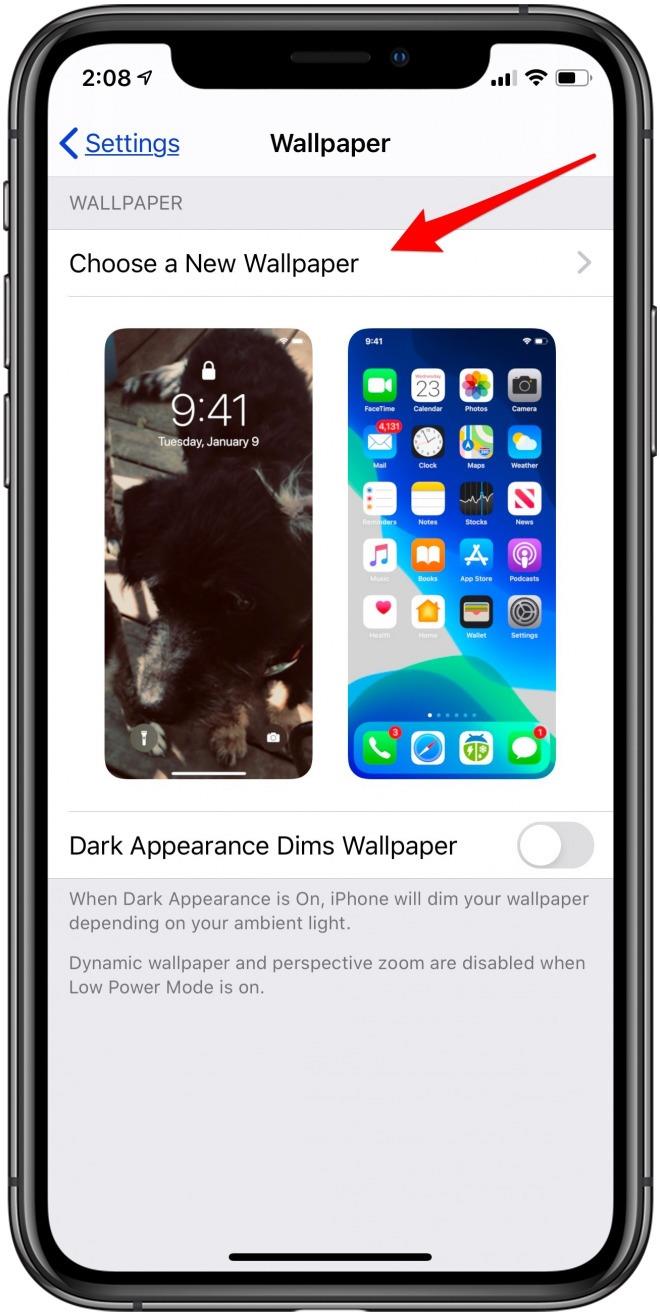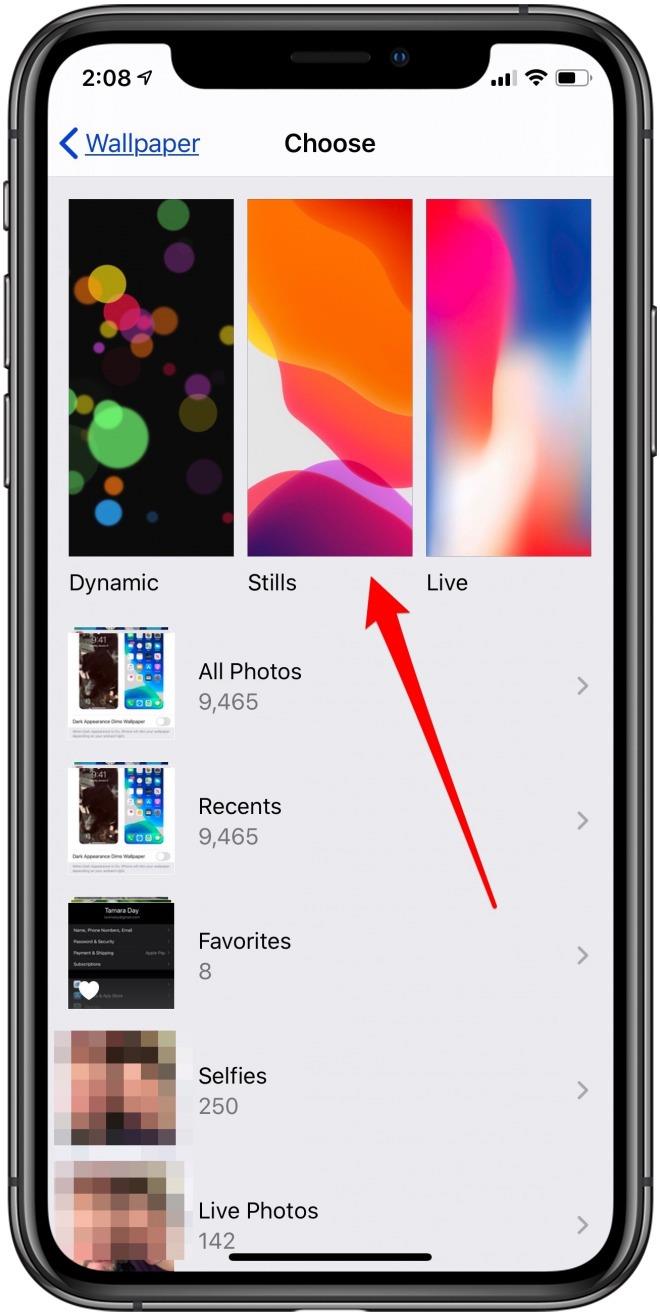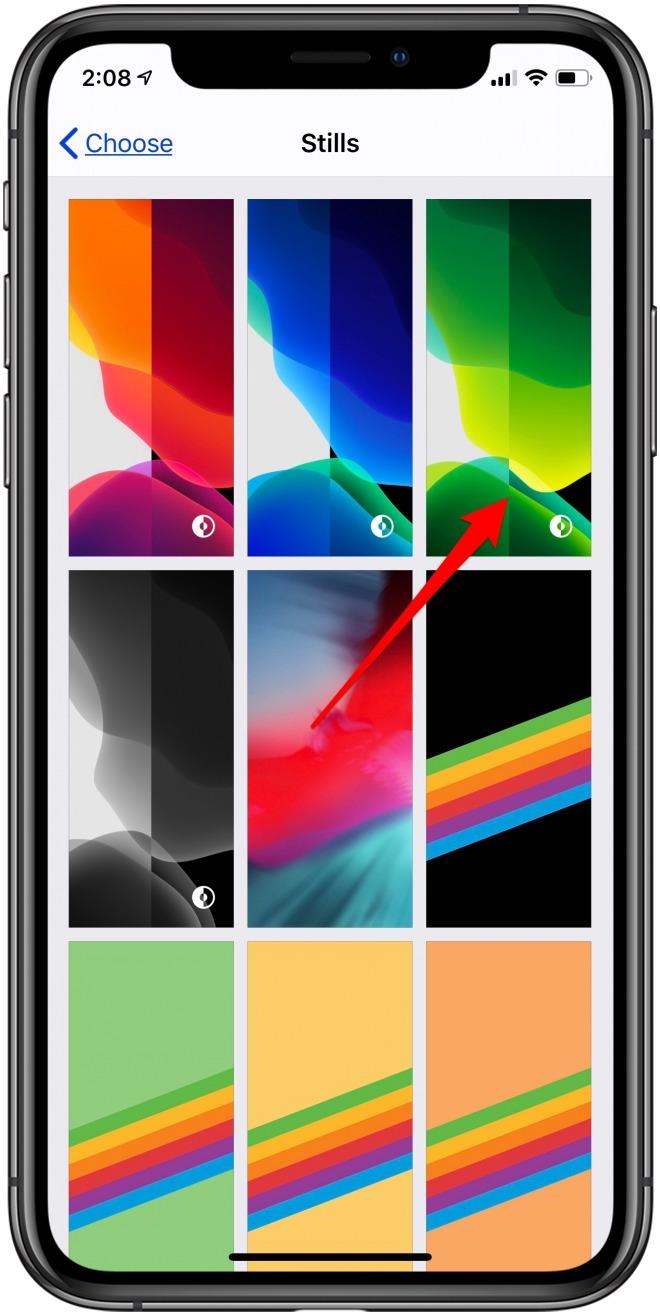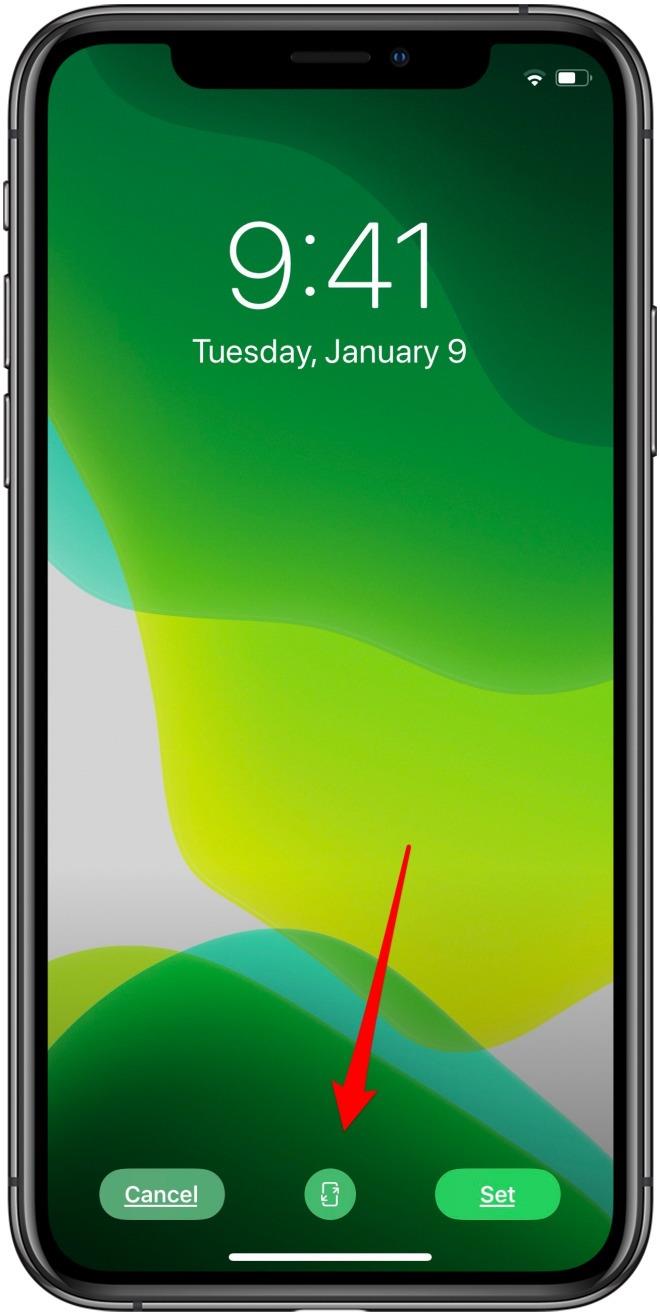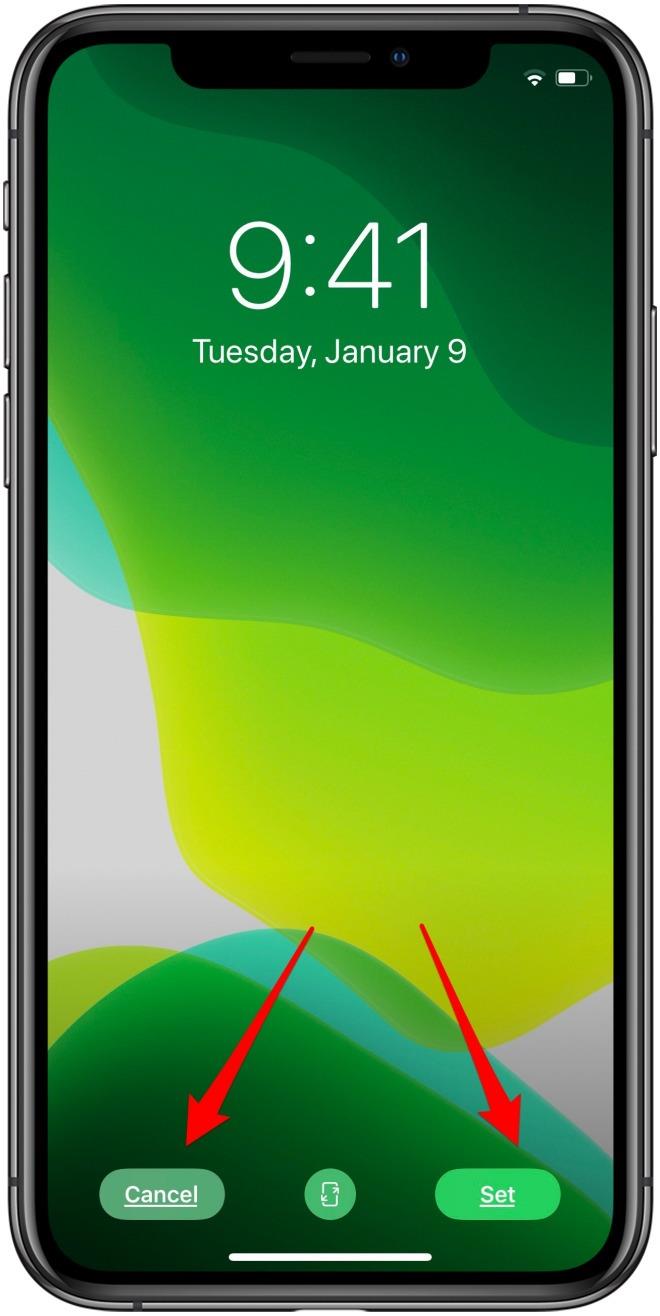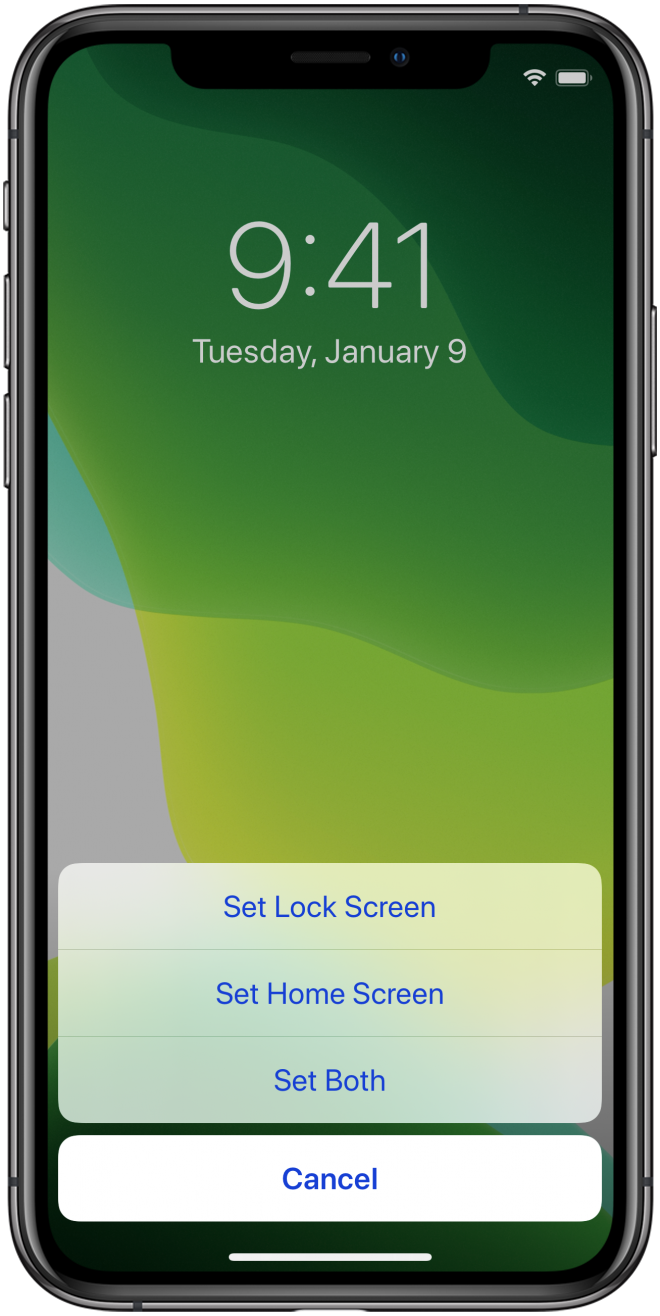Het wijzigen van de achtergrond of achtergrond op uw iPhone en iPad is een geweldige manier om het uiterlijk van uw apparaat bij te werken, en nu zijn er coole nieuwe Dark Mode-achtergrondopties om uit te kiezen. Zorg ervoor dat je je apparaat hebt bijgewerkt naar iOS 13 of iPadOS 13 om deze tip te gebruiken, zodat je de donkere modus kunt inschakelen en de nieuwe achtergrondselectie voor de donkere modus kunt vinden. Laten we beginnen met het vinden en wijzigen van de achtergrond van ons apparaat in een optie voor de donkere modus.
Hoe krijg je Dark Mode Wallpaper op je iPhone
- Open de Instellingen-app.
- Scroll naar beneden en tik op Behang.


- Tik Kies een nieuwe achtergrond.
- Tik Stills.


- Tik op een van de achtergrondopties met de Donkere modus pictogram in de rechteronderhoek.
- Laat Perspective Zoom aan als u wilt dat de achtergrond verschuift terwijl u de hoek van uw scherm wijzigt; tik op het Perspective Zoom-pictogram om het uit te schakelen als u liever dat uw achtergrond statisch is. (Als u deze optie niet opmerkt, komt dat omdat u waarschijnlijk de optie Beweging verminderen op uw iPhone hebt ingeschakeld. Om deze weer in te schakelen, gaat u naar Instellingen> Toegankelijkheid> Beweging en schakelt u Beweging verminderen uit.)


- Tik reeks om de keuze van uw achtergrond en instellingen te bevestigen, of Annuleer als je het uiterlijk van een andere Dark Mode-achtergrond wilt zien.
- Tik Stel het vergrendelscherm in, Stel het startscherm in, reeks Beide, of Annuleer.


Ik heb een beetje gehoord over Dark Mode-achtergronden van derden, maar heb het nog niet geprobeerd. Laat me in de reacties weten of je iets hebt gedownload en hoe je het leuk vond.